Заборавили сте лозинку Мицрософтовог налога - шта да радите?

- 2941
- 674
- Moses Grimes
Ако сте заборавили лозинку за Мицрософт на телефон, у систему Виндовс 10 или на другом уређају (на пример, Ксбок), релативно је једноставан за враћање (ресетовање) и наставак да користите свој уређај са претходним рачуном.
Ова упутства су детаљно о томе како да обновите Мицрософтову лозинку на телефону или рачунару, који захтева неке нијансе које могу бити корисне приликом враћања.
Стандардна метода за враћање лозинке за Мицрософтове налога
Ако сте заборавили лозинку свог Мицрософтовог рачуна (није важно који је уређај Нокиа, рачунар или лаптоп са Виндовс 10 или нешто слично), под условом да је овај уређај повезан на Интернет, Најуграничнији начин обнављања / ресетовања лозинке биће следећи.
- Са било којег другог уређаја (т.е., На пример, ако је лозинка заборављена на телефон, али имате рачунар који то не можете учинити на ИТ) Идите на званичну веб страницу ХТТПС: // налог.Живети.Цом / лозинка / ресетовање
- Изаберите разлог зашто обновите лозинку, на пример, "Не сећам се ваше лозинке" и кликните на "Следеће".

- Унесите свој телефонски број или адресу е-поште везане за Мицрософт налог (Т.е. Е-маил, који је Мицрософт налог).
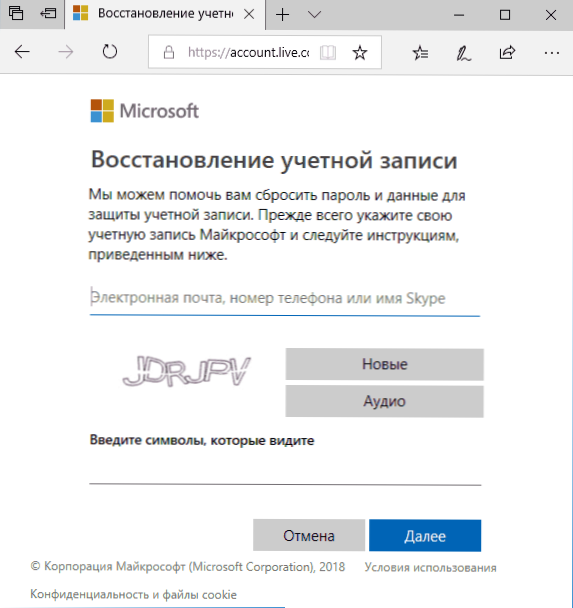
- Изаберите поступак добијања сигурносног кода (у облику СМС-а или на адресу е-поште). Ова нијанса је овде могућа: Не можете читати СМС са кодом, јер је телефон блокиран (ако је лозинка заборављена на ИТ). Али: обично вас ништа не спречава да привремено преуредите СИМ картицу на други телефон да бисте добили код. Ако не можете да добијете код или поштом или у облику СМС-а, погледајте 7. корак.
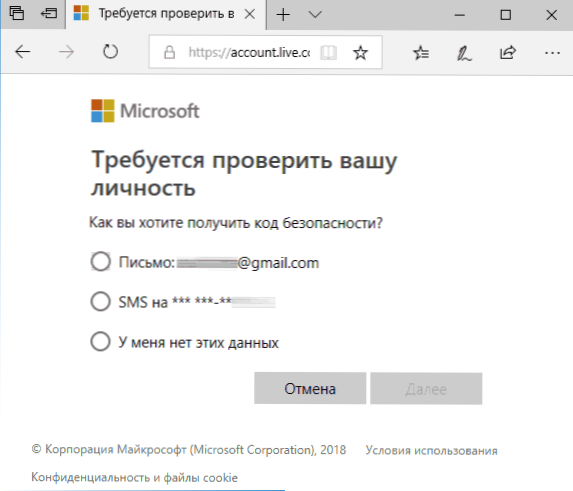
- Унесите код за потврду.
- Поставите нову лозинку за налогу. Ако сте стигли до овог корака, онда се лозинка обнавља и следећи кораци нису потребни.
- Ако на четвртом кораку не можете пружити ни телефонски број или адресу е-поште везане за Мицрософт налог, изаберите "Немам ове податке" и улазим у било коју другу е-пошту на коју имате приступ. Затим унесите код за потврду који ће доћи на ову адресу поште.
- Затим ћете морати да испуните образац у којем ћете морати да наведете што више података о себи, што би омогућило услугу подршке да вас идентификује као власника рачуна.
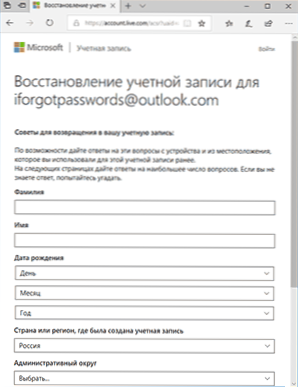
- Након попуњавања, мораћете да сачекате (резултат ће доћи на адресу е-поште од 7. корака), када се подаци провере: можете вратити приступ налогу или могу да одбију.
Након промене лозинке Мицрософтовог рачуна, то ће се такође променити на свим осталим уређајима са истим рачуном који су повезани на Интернет. На пример, промените лозинку на рачунару, можете ићи с њим на телефону.
Ако требате да испустите лозинку за Мицрософт налог на рачунару или лаптопу са Виндовс 10, затим се сви исти кораци могу предузети и само на екрану закључавања, кликом на "Не сећам се лозинке" у уносу лозинке на Екран за блокирање и прелазак на страницу за рестаурацију лозинке.
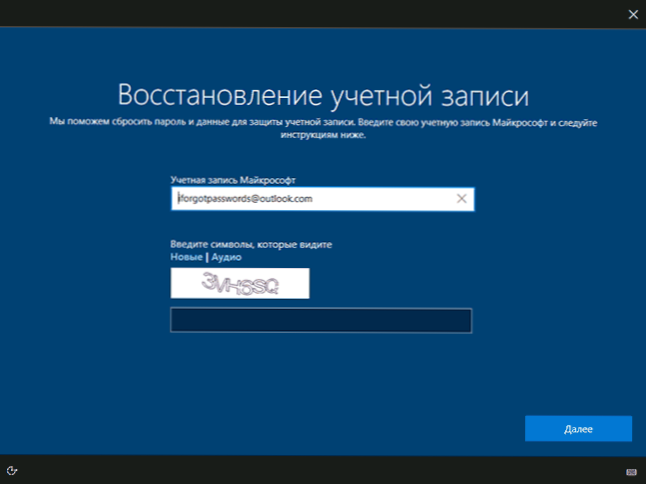
Ако ниједан од начина забмагавања лозинке не може помоћи, са великом вероватноћом, приступ Мицрософтовој рачун је заувек изгубљен. Међутим, приступ уређају може се обновити и упутити на њеном рачуну другог.
Приступ рачунару или телефону са заборављеном лозинком Мицрософтовог рачуна
Ако сте заборавили лозинку за Мицрософтове налогу и не можете га вратити, телефон можете да бавите само фабричким подешавањима, а затим покрените нови налог. Ресетовање различитих телефона на фабричке поставке врши се на различите начине (можете наћи на Интернету), али за Нокиа Лумиа стаза је такав (сви подаци са телефона ће се брисати):
- Потпуно искључите телефон (дугачак холдинг дугмета за напајање).
- Притисните и држите тастер за напајање и "Снап Довн" док се на екрану не појави никакви на екрану.
- У реду, притисните тастере: запремина према горе, запремину, дугме за напајање, запремина за ресетовање.
Са Виндовс 10 је лакши и подаци са рачунара неће нестати:
- У упутствима "Како ресетовати лозинку за Виндовс 10" Користите методу "Промена лозинке помоћу уграђеног администраторског налога" до тренутка када се командна линија покрене на закључаном екрану.
- Коришћење командне линије за покретање, креирајте новог корисника (види. Како креирати Виндовс 10 корисника) и учините га администратором (описано у истим упутствима).
- Идите под нови рачун. Подаци о кориснику (документи, фотографије и видео снимци, датотеке са радне површине) са заборављеним Мицрософтовим рачуном у којем ћете пронаћи Ц: \ Корисници \ наме_тарогогогел.
То је све. Третирајте своје лозинке озбиљније, не заборавите их и запишите их ако је то нешто заиста веома важно.
- « Виндовс не види други монитор - зашто и шта треба учинити?
- Виндовс није успео да аутоматски открије параметре пуномоћне ове мреже - како да га поправимо »

